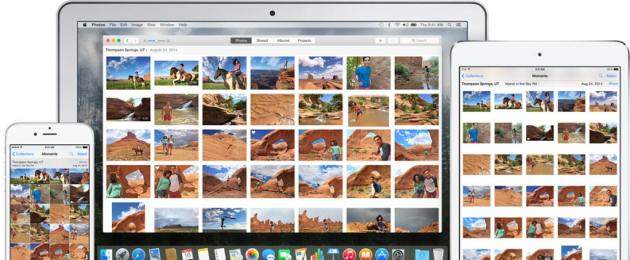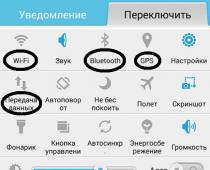„iPhoto“ buvo pagrindinis „Mac“ nuotraukų įrankis 13 metų. Tačiau pastaruosius kelerius metus ji buvo aktyviai kritikuojama, kad smarkiai atsilieka nuo operacinės sistemos, kurios dalis ji yra, kūrimo. Per lėtas, pasenusi sąsaja ir nepakankamas funkcionalumas, laikui bėgant „iPhoto“ pradėjo atrodyti kaip mažiausiai mylimas „Apple“ vaikas. Daugelis „Mac“ savininkų kruopščiai vengė perkrauti šį dinozaurą, tačiau išleidus „OS X Yosemite“ yra puikus pretekstas nusiųsti nuotraukų programą, kad būtų atliktas kapitalinis remontas.
„Photos“ programa, paskelbta WWDC 14, turėjo pasirodyti 2015 m. pradžioje, o „Apple“ ištesėjo savo pažadą. Pirmajame kūrėjams skirtoje OS X Yosemite OS X 10.10.3 versijoje dingo sugėdinta iPhoto piktograma, o jos vietoje atsirado minimalistinis spalvingas apskritimas su užrašu „Nuotrauka“. Daugelis žinomų leidinių jau išbandė naują produktą ir buvo labai patenkinti pakeitimais, todėl „iGuides“ nusprendėme parengti savo programos apžvalgą ir pakalbėti apie jos ypatybes, privalumus ir trūkumus.

Visų pirma, verta prisiminti programos „Photos“ atsiradimo foną. „Apple“ nusprendė jį panaudoti, kad vienu šūviu nužudytų du paukščius: pasenusią „iPhoto“ ir profesionalią „Aperture“. Užuot lygiagrečiai kūrę du produktus skirtingoms tikslinėms auditorijoms, buvo nuspręsta sutelkti dėmesį į vieną kuo universalesnę programą. Žvelgiant šiek tiek į priekį, norėčiau pasakyti, kad su „namų“ programa viskas pasirodė puikiai, profesionalus produktas buvo negrįžtamai nužudytas. „Adobe“ su savo „Lightroom“ labai teisingai pradėjo vilioti buvusius „Aperture“ vartotojus, nes pastariesiems nėra kitų galimybių. Negalite įveikti „iMovie“ ir „Final Cut“, „GarageBand“ ir „Logic Pro“, palikdami pirmųjų produktų paprastumą ir neribotas antrojo profesionalumo galimybes.
„Mac“ skirta nuotraukų programa. Darbo pradžia

„Mac“ skirtos nuotraukos šiuo metu pasiekiamos tik bandant OS X 10.10.3 naujinimą. Iš karto po paleidimo būsite paraginti sinchronizuoti iPhoto arba Aperture biblioteką ir pradėti. Nuotraukų importavimas yra greitas, tačiau greitis priklauso nuo jūsų kompiuteryje saugomų nuotraukų skaičiaus.

Šiuo metu „iPhoto“ lieka aplanke „Applications“, bet kai pradėsite naudoti „Photos“, paleidžiant pamatysite įspėjimą, kad jūsų biblioteka jau buvo perkelta. Greičiausiai išleidus bendrą „Yosemite“ naujinimą „iPhoto“ programa išnyks iš operacinės sistemos.

Pirmas dalykas, kuris patraukia dėmesį, yra moderni sąsaja, primenanti mobiliąją versiją ir „Photo“ programos greitis. Net ir palyginti naujame „MacBook Pro 13“ nuo 2013 m. vidurio nenorėjau vėl naudoti „iPhoto“, tačiau dabar „Photos“ programa gali tapti pagrindine nuotraukų bibliotekos saugojimo ir tvarkymo kompiuteryje priemone. Net ir su dešimtimis tūkstančių nuotraukų naujosios programos našumas išlieka labai aukštas.
„Mac“ skirta nuotraukų programa. Sąsaja

Kaip jau sakiau, „Photos for Mac“ išvaizda ir pojūtis labai panašus į mobiliosios programos versiją. Žinoma, jis buvo sukurtas atsižvelgiant į darbalaukio sąsajų ypatybes, tačiau panašumai vis tiek akivaizdūs. Yra keturi pagrindiniai skirtukai: Nuotraukos, Bendra, Albumai ir Projektai.

Pirmajame skirtuke yra visos bibliotekoje esančios nuotraukos. Analogiškai su mobiliąja versija galite pakeisti ekrano mastelį iki mažų miniatiūrų, kai ekrane vienu metu pasirodo šimtai ir net tūkstančiai nuotraukų. Skiltyje „Bendra“ yra albumų, kuriais vartotojas nusprendė bendrinti su kitais žmonėmis. Jei įjungsite atitinkamą parinktį, ten bus renkamos kitų dalyvių pridėtos nuotraukos ir vaizdo įrašai bei komentarai.

Trečias skirtukas yra Albumai. Jame yra ir automatiškai sukurti aplankai, ir pasirinktiniai. Pavyzdžiui, albumuose yra jūsų mėgstamos nuotraukos, nuotraukų srautas ir veido atpažinimo funkcija. Paskutinė nuotraukų programos skiltis Projektai skirta albumams su nuotraukomis kurti ir spausdinti. Rusijoje ši funkcija vis dar neveikia.
„Mac“ skirta nuotraukų programa. „iCloud“ sinchronizavimas

„iCloud Drive“ debesies paslaugos dėka nuotraukos yra glaudžiai susijusios su mobiliaisiais įrenginiais. Šiuo metu programos nustatymuose yra du skirtukai: pagrindinis ir iCloud. Antrasis leidžia įjungti „iCloud Photo Library“ funkciją automatiškai įkelti ir saugoti nuotraukas debesyje, taip pat sinchronizuoti visus įrenginius toje pačioje „Apple ID“ paskyroje. Kitaip tariant, kai nufotografuosite savo iPhone, ji iškart pasirodys jūsų iPad ir Mac. Tas pats galioja ir kitose kombinacijose – visur, kur atsiras naujas vaizdas, jis bus automatiškai įtrauktas į kitus įrenginius.

Vartotojai gali pasirinkti saugoti originalias nuotraukas ir vaizdo įrašus savo kompiuteryje ir pasiekti juos neprisijungę arba naudoti optimizuotą saugyklą. Antrasis bus naudingas kompiuterių su mažos talpos saugojimo įrenginiais savininkams, nes jie leidžia debesyje saugoti nuotraukas ir vaizdo įrašus originalia raiška, o atsisiųsti į kompiuterį tik tada, kai yra pakankamai laisvos vietos. Be to, „iCloud“ nustatymuose galite įjungti parinktį „My Photo Stream“, kurioje saugomos tik naujausios nuotraukos, nenaudojant vietos „iCloud Drive“, taip pat yra „iCloud Photo Sharing“, kad būtų galima bendrinti tam tikrus albumus su kitais vartotojais.
„Mac“ skirta nuotraukų programa. Nuotraukų redagavimas

Programoje „Photos“ yra ne tik medijos bibliotekos tvarkymas, bet ir nuotraukų redagavimo įrankiai. Apdorojimo režimu automatiškai įjungiama tamsi spalvų schema, tarsi pabrėžiant perėjimą nuo medijos bibliotekos saugojimo ir tvarkymo prie įdomesnių ir rimtesnių programos galimybių. Yra šeši pagrindiniai įrankiai ir kategorijos: tobulinimas, pasukimas, apkarpymas, filtrai, taisymas ir retušavimas.

Nenaudingiausios priemonės, mano nuomone, yra tobulinimas ir retušavimas. Pirmasis, veikiantis automatiniu režimu, bando padaryti nuotrauką įspūdingesnę, pakeisdamas ryškumo, kontrasto, sodrumo ir baltos spalvos balanso nustatymus. Praktiškai rezultatas yra beveik nepastebimas ir yra daug prastesnis už automatinį populiarių grafinių redaktorių, pavyzdžiui, „Pixelmator“, vaizdo patobulinimą. Retušavimas taip pat nesužavėjo. Jo veikimas yra panašus į taisymo įrankį kitose vaizdo programose ir turėtų pašalinti nepageidaujamus objektus ir nedidelius nuotraukos trūkumus, analizuojant gretimus pikselius. Praktiškai rezultatas palieka daug norimų rezultatų, nes „gydančių“ pikselių šaltinis ne visada nustatomas teisingai, tačiau jei tai galima išspręsti rankiniu būdu, tada problemą dėl dažno retušuoto ploto neryškumo yra sunkiau išspręsti. įveikti.

Pasukimo, apkarpymo ir filtrų įrankiai jau turėtų būti žinomi nuotraukų mobiliesiems programėlės naudotojams. Pirmasis leidžia pasukti nuotraukas aplink savo ašį, antrasis yra atsakingas už savavališką apkarpymą, populiarių proporcijų pasirinkimą, taip pat automatinį apkarpymą pagal trečdalių taisyklę. Be to, režimu „Apkarpymas“ galite ištiesinti užterštą horizontą. Filtrai taip pat niekuo nesiskiria nuo mobiliųjų, greičiausiai daugumai vartotojų neužteks aštuonių dalių.

Didžiausią susidomėjimą kelia įrankių rinkinys bendriniu pavadinimu „Korekcija“. Apskritai tai yra nustatymai, kurie bus naudingi pažengusiems pradedantiesiems ir mėgėjams, besidomintiems kažkuo daugiau nei fotografuoti vienu mygtuku. Teoriškai jie turėtų įskiepyti meilę spalvų korekcijai ir kitoms vaizdo manipuliacijoms, kad galiausiai vartotojus perkeltų į rimtesnes programas (skaitykite Adobe Lightroom). Galimos parinktys gali būti pridėtos arba pašalintos, atsižvelgiant į jūsų pageidavimus, ir jos suskirstytos į tris kategorijas: Pagrindinės, Daugiau ir Išplėstinės. Pavadinimas nėra labai informatyvus, tačiau pirmojoje viešoje „Photo“ programos versijoje retkarčiais atsiranda lokalizacijos trūkumų, kurie tikriausiai bus pataisyti, kad būtų išleistas. Kai kuriuos meniu elementus taip pat galima pervardyti.

Taigi, koregavimo režimu galima reguliuoti spalvas, įskaitant ekspoziciją, sodrumą, ryškumą, triukšmo mažinimą, baltos spalvos balansą, lygius, desaturaciją ir histogramos peržiūrą. Šio rinkinio užteks daugumai vartotojų naudojimui namuose ir atrankiniam geriausių nuotraukų apdorojimui. Patogu, kad įrankių juostoje galite rodyti tik būtinus įrankius ir taip supaprastinti programos sąsają. Egzistuoja teorija, kad ateityje „Photos“ aplikacija gali turėti įskiepių, skirtų išplėsti funkcionalumą ir papildyti profesionalias nuotraukų apdorojimo galimybes, tačiau kyla rimtų abejonių, kad „Apple“ leis trečiųjų šalių kūrėjams įsiveržti į jos produktą pakeitus jo funkcijas.
Darbas su iPhoto.
Patariamasis tekstas
iPhoto yra gražiai suprojektuota, paprasta, tačiau funkcionali programa, skirta nuotraukoms ir vaizdo įrašams tvarkyti, saugoti, peržiūrėti ir redaguoti. „iPhoto“ leidžia bibliotekoje saugoti skaitmeniniu fotoaparatu ar mobiliuoju telefonu užfiksuotą vaizdo įrašą, nors, skirtingai nei nuotraukos, jo redaguoti negalite (tam yra „iMovie“, įtraukta į „iLife’09“).
„iPhoto“ sąsaja yra tokia paprasta ir elegantiška, kaip ir bet kas, su gražia pilkų spalvų schema su gražiomis piktogramomis ir bus visiškai intuityvi žmonėms, susipažinusiems su „Mac OS X“.
Kaip matote ekrano kopijoje, „iPhoto“ darbo srities išvaizda yra gana lakoniška. Kairėje yra Media Library, kurioje pateikiamas visas bibliotekoje esantis turinys, surūšiuotas į atitinkamus aplankus, mediatekos apačioje yra Informacijos laukas, kuriame rodoma informacija apie šiuo metu pasirinktą objektą. Dešinėje lango pusėje yra medijos bibliotekos turinio peržiūros laukas, kurio apačioje yra greitos prieigos meniu juosta, kuri dinamiškai keičiasi priklausomai nuo šiuo metu rodomo turinio.
„iPhoto“ saugo visą turinį, tiek nuotraukas, tiek vaizdo įrašus, bibliotekoje, kuri yra aiškiai struktūrizuotas katalogas. Peržiūrėjus „Finder“, biblioteka atrodo kaip vienas failas, tačiau praktiškai tai yra katalogas, nes tai galite lengvai patikrinti spustelėję jį dešiniuoju pelės klavišu ir kontekstiniame meniu pasirinkę Rodyti paketo turinį.
 „iPhoto“ nustatymai yra paprasti ir gana akivaizdūs:
„iPhoto“ nustatymai yra paprasti ir gana akivaizdūs:

Bendrieji nustatymai

Dekoras

Renginiai

Bendra prieiga


Papildomai

Kaip matote iš pateiktų ekrano kopijų, nustatymai nėra sudėtingi ir vargu ar sukels sunkumų iPhoto vartotojams. Galbūt tik bendrinimo ir žiniatinklio elementai reikalauja papildomo paaiškinimo. Pirmasis leidžia nustatyti parametrus ieškant nuotraukų bendrinamuose aplankuose vietiniame tinkle. Jei jo nėra, neturėtumėte kreipti dėmesio į šį tašką. „Web“ skirtukas domina tik „MobileMe“ paslaugos vartotojus ir suteikia abonentams galimybę publikuoti savo nuotraukas. Yra keli būdai, kaip importuoti vaizdus į „iPhoto“ biblioteką:
1. Pagrindiniame meniu pasirinkite elementą Importuoti, atsidariusiame lange pasirinkite vieną ar daugiau vaizdų ir paspauskite mygtuką Gerai, po to pasirinkti vaizdai atsiras bibliotekoje ir bus pateikti kaip įvykis (An Event yra vienas iš medijų bibliotekos organizavimo būdų).
2. Vilkite ir nuvilkite vieną ar daugiau vaizdų ant iPhoto piktogramos doke arba į iPhoto darbo sritį. Nuotraukos bus importuotos ir sujungtos į įvykį.
3. Jei keliaudami internetu pamatysite nuotrauką ar kitą vaizdą, kurį norėtumėte įtraukti į savo kolekciją, tiesiog spustelėkite jį dešiniuoju pelės mygtuku naršyklėje ir pasirinkite Pridėti į iPhoto biblioteką, po to vaizdas bus pridėti kaip atskiri įvykiai.
Medijos bibliotekos organizavimas
Importavus vaizdus, kyla pagrįstas klausimas: kaip juos susisteminti, kad viskas būtų patogu? „iPhoto“ siūlo keletą parinkčių:
· Automatinis skirstymas į įvykius. Įvykis iš esmės yra tam tikras aplankas, kuriame saugomi vaizdai, sujungti pagal tam tikrą ypatybę. „iPhoto“ automatiškai suskirsto jūsų biblioteką į įvykius pagal vieną iš dviejų kriterijų: fotografavimo datą arba įtraukimo į biblioteką datą.
 Iš ekrano kopijos matote, kad šiuo atveju įvykiai skirstomi pagal datą.
Iš ekrano kopijos matote, kad šiuo atveju įvykiai skirstomi pagal datą.
Kaip tai atrodo praktiškai: pasirinkę automatinį padalijimą pagal fotografavimo datą, turite tiek įvykių, kiek buvo datų, kuriomis fotografavote (informacija paimta iš EXIF). Tai yra, jei metus padarysite vieną nuotrauką kasdien, gausite 365 įvykius. Jei pasirinkote antrą variantą – padalijimas pagal datą, įtrauktas į biblioteką, tada įvykių bus lygiai tiek, kiek kartų pridėjote nuotraukų. Dukart spustelėję įvykį galite pamatyti viską, kas yra viduje.
· Rankinis padalijimas į įvykius – tarkime, kad importavote nuotraukų kolekciją, o iPhoto importavimo metu jas automatiškai suskirstė į įvykius pagal vieną iš aukščiau aprašytų parinkčių, tačiau dėl tam tikrų priežasčių šis rezultatas jums netinka ir norite atlikti koregavimus. Tokiu atveju galima pasirinkti vieną įvykį (ar kelis, tokiu atveju norint pasirinkti reikia laikyti nuspaudus cmd klavišą) ir naudojant drag&drop, perkelti jį (ar juos) į kitą įvykį. Šiuo atveju įvykiai sujungiami. Taip pat galite pakeisti įvykio pavadinimą, kurio pavadinimą tiesiog dukart spustelėdami ant senojo pavadinimo ir kai jis bus paryškintas redaguoti, tiesiog įveskite savo.
· Albumai – kartu su įvykiais – yra dar vienas būdas suteikti medijų bibliotekai harmoningą išvaizdą. Albumai rodomi kairėje „iPhoto“ darbo lango pusėje kaip aplankai. Pavadinimus jiems sugalvoji pats, remdamasis savo kriterijais, pagal kuriuos vertini, kas bus albume. Kitu atveju visi su įvykiais aprašyti veiksmai galioja ir albumams. Tai yra, juos galima sujungti, pervardyti, ištrinti ir pan.
· Išmanieji albumai yra patogus būdas kataloguoti pagal konkrečią funkciją. Išmaniuosiuose albumuose fiziškai nieko nesaugoma, yra tik nuorodos į nuotraukas. Galite pasirinkti, kas bus rodoma išmaniajame albume pagal daugelį kriterijų, tokių kaip: fotografavimo data, veidai, vietos, raktiniai žodžiai, įvertinimas, albumo ar įvykio pavadinimas, laiko intervalas... Kaip matote iš aukščiau pateiktų dalykų. , „iPhoto“ suteikia daug saugojimo parinkčių ir nuotraukų kolekcijų tvarkymo.
Kelias valandas išbandžiau programą savo iPad 2 ir iPhone 4S (žinoma, su iOS 5.1, nes toks yra sistemos reikalavimas), ir, mano nuomone, tai labai galinga programa. Kaip parodysiu toliau, „Apple“ sugebėjo perkelti daug savo pažangių nuotraukų redagavimo galimybių ir pažangių technologijų į mobiliąją „iPhoto“ versiją, todėl ji beveik aukštesnė„iPhoto“, skirta „Mac“, leidžia redaguoti, greitai koreguoti ir sąveikauti su nuotraukomis. Įvaldę nauji gestai ir komandos gali būti gana galingi, nors išmokti naudotis nauja sąsaja nėra lengva. Taip pat manau, kad „iPhoto for iOS“ susiduria su rimta failų valdymo problema – tai geriausias pavyzdys, kad trūksta centralizuotos failų sistemos, per kurią programėlės galėtų lengvai bendrauti tarpusavyje ir dalytis failais bei jų modifikacijomis.
Norėčiau tai pašalinti prieš pradėdamas (labai) gerą dalį. Jei tikėjotės, kad „Apple“ sugalvojo paprastą būdą importuoti nuotraukas be dublikatų ir rankinių valdiklių, atsiprašau, bet teks nusivilti programa. „iPhoto“, skirta „iOS“, yra dar viena atskira programa, kuri tiesiog negali „sinchronizuoti“ nuotraukos pakeitimų.
Sakau „paprasta“, nes „iPhoto“, skirta „iOS“, nenaudoja nuotraukų įkėlimo sistemos, kurią naudoja „iPhoto for Mac“. Kadangi kiekviename „iOS“ įrenginyje yra visos sistemos katalogas „Camera Roll“, kurį gali pasiekti kitos programos, „Apple“ kūrėjai turėjo įsitikinti, kad „iPhoto“ turi prieigą prie šios vietos – ir čia aš pradėjau susidurti su problemomis.
Pirmiausia susipažinkime su pagrindine terminija:
- „iPhoto“, skirta „iOS“, yra programa.
- Photos.app yra kita Apple programa, kuri yra iš anksto įdiegta kiekviename įrenginyje.
- „Camera Roll“ yra sistemos funkcija.
- Visos sistemos albumai.
- Renginiai visoje sistemoje.
- Jei importuosite nuotraukas naudodami fotoaparato prijungimo rinkinį, „iPhoto“ ir „Photos.app“ rasite „Paskutinis importavimas“ ir „Visi importuoti“.
Kai pirmą kartą paleidžiate „iPhoto“, skirtą „iOS“, programa atnaujins jūsų nuotraukų biblioteką, ir tai įvyks labai dažnai, kai į „Camera Roll“ įtrauksite naujų nuotraukų (pvz., ekrano kopijų). Tai gali būti gana nemalonu, jei peržiūrite „iPhoto“, bet manau, kad įprasti vartotojai retai atkreips dėmesį į tokias „problemas“. Bet kokiu atveju, kaip matote iš ekrano kopijų, pagrindiniame „iPhoto“, skirto iPad, lange yra visi jūsų albumai lentynos pavidalu, o viršuje yra skydelis, skirtas perjungti skyrius. Tačiau šiame skirtuke Albumai yra ne tik albumai, sukurti Photos.apr (jie pateikiami pilkos knygos pavidalu), bet ir nuotraukų srautas, fotoaparato ritinys, paskutinis importavimas, visi importuoti (mėlynos knygos), redaguoti ir mėgstamiausi (ruda). knygos). Rudi albumai skirti tik „iPhoto“.
Kai pradėjau naudoti „iPhoto“, skirtą „iOS“, kai kurias nuotraukas perkėliau į kitus albumus. Bandymo metu pastebėjau keletą detalių:
- Redaguotos nuotraukos nėra automatiškai išsaugomos albume arba fotoaparato ritinyje.
- Albume Viskas importuota rodomos skirtingos miniatiūros programose iPhoto ir Photos.app (bent jau mano įrenginyje).
Atlikdamas „iPhoto“ testą, importavau kelias nuotraukas naudodamas fotoaparato prijungimo rinkinį, kelias išsaugojau iš nuotraukų srauto į fotoaparato ritinį ir pasirinkau kelias esamas iš fotoaparato ritinio. Po kelių minučių naršymo sąsajoje ir redagavimo su įvairiomis funkcijomis grįžau į pagrindinį programos ekraną, tikėdamasis pamatyti, kad visi mano pakeitimai automatiškai įrašyti į sistemos Camera Roll albumą. Mano argumentai buvo tokie, kad jei „iPhoto“, skirta „iOS“, skirtingai nei „Mac“ versija, gali importuoti nuotraukas iš centrinės vietos („Camera Roll“), tada pakeitimai taip pat bus automatiškai sinchronizuojami. Ne taip greitai. Pasirodo, „Camera Roll“ išvis nėra centralizuotas, o kiekvienas „iPhoto“ atliktas nuotraukos pakeitimas eksportuojamas į „Camera Roll“ kaip naujas failas. Dar geriau, jei ką nors redaguojate programoje „iPhoto“ iš „Camera Roll“ albumo, toliau Jei redaguosite tą patį failą iš sistemos Camera Roll programoje Photos.app, iOS neinformuos apie pakeitimus, o viename fotoaparato ritinyje atsiras du skirtingi failai.
Šiuo požiūriu kai kurie iš jūsų gali nesutikti su manimi, kad toks failų valdymas yra integruotas į iOS dizainą. Žinoma, galiu atpažinti, kad Apple smėlio dėžės architektūra pagerina saugumą, bet tuo pačiu apriboja programų sinchronizavimą tarpusavyje (ir sistemą. Tačiau čia matau, kaip dvi programos pasiekia išteklius iš tos pačios sistemos funkcijos (Camera Roll). ) negali sinchronizuoti atliktų pakeitimų, kaip jau sakiau, „Camera Roll“ faile atsirado kitas.
Kitas kontrargumentas būtų tas, kad „iPhoto“ yra atskira nuotraukų redagavimo programa, parduodama „App Store“ ir nepakeičia „Photos.app“ atliktų „Camera Roll“ pakeitimų. Žvelgdami į problemą iš šios perspektyvos, „Photos.app“ galime pavadinti labiau „prioritetine“ pakeitimų išsaugojimo programa – pavyzdžiui, net esant „įvairių failų“ problemai, trečiųjų šalių programos, integruotos su Camera Roll, identifikuoja failą iš Photos.app. , o ne iš „iPhoto“. Taigi galiu sutikti, kad „iPhoto“, skirta „iOS“, buvo sukurta kaip nuotraukų redagavimo įrankis „Photos.app“ ir sistemos „Camera Roll“ viršuje – įrankis, išsaugantis jo dublikatus. Tačiau nesutinku, kad negalėjimas importuoti naujos redaguotos nuotraukos versijos po pakeitimų iPhoto ir Photos.app yra geras ženklas. Tiesą sakant, manau, kad tai yra klaida ir ją reikia ištaisyti.
- Redaguotoje nuotraukoje iš „Camera Roll“ rodoma „Redagavimo“ piktograma „iPhoto“ albume „Redaguota“ esančiame Camera Roll. „Camera Roll in Photos“ to neturi.
- Išsaugojus nuotrauką „Camera Roll“ iš „iPhoto“, sukuriamas naujas failas.
- Pabandykite tai: redaguokite failą „iPhoto“, neeksportuokite. Atidarykite tą pačią nuotrauką „Photos“ ir redaguokite. Dar kartą paleiskite „iPhoto“. „iPhoto“ nerodo pakeitimų, kuriuos ką tik atlikote sistemos „Camera Roll“, o rodo seną „redaguotą“ versiją. Manau, kad šiame etape yra klaida, nes mygtukas Atšaukti leidžia ištrinti nuotrauką. Čia rodoma nauja modifikuota versija iš Photos.app, tačiau jos negalima importuoti į „iPhoto“.
Tai yra esmė. „iPhoto“ yra nauja programa, kuri dažnai turi klaidų. Tikiuosi, kad greitai bus išspręsta vieno failo redagavimo dviejose programose problema, nes tai tikrai gali suklaidinti vartotoją. Tačiau pagrindinė „problema“ išlieka ta pati - „iPhoto“ programa nėra pilnavertis standartinės „Photos.app“ programos pakaitalas ir negali ja tapti, priešingai nei tikimasi. Turėdamas tai omenyje, galiu pasakyti, kad likusi programos dalis yra labai įdomi ir kai kuriose srityse veikia puikiai.
Sąsajos elementuose plačiai naudojamos įvairios metaforos. Bibliotekos sudaro stiklinės lentynos, albumai pateikiami knygų pavidalu, nuotraukos išdėstytos lininiame fone, o šepečiai atrodo kaip tikri šepečiai, kurių efektai išdėstyti besisukančioje meniu / paletėje. Nepamirškite, kad horizonto apkarpymo ir tiesinimo įrankių sąsaja taip pat pateikiama besisukančio disko pavidalu.
Nors sąsajos yra skonio reikalas, „iPhoto“, skirtoje „iOS“, man pasirodė įdomu, kad beveik kiekvieną funkciją galima pasiekti dviem būdais: gestais arba slankikliais. Norėdami apkarpyti, galite atlikti įprastą sugnybimo ir stumdymo gestą, reguliuoti paryškinimus / šešėlius ir ekspoziciją, galite naudoti apačioje esantį slankiklį arba palaikyti palietę ekraną, tada slyskite pirštu per ekraną ir rankiniu būdu pasirinkite vaizdo intensyvumą. koregavimas. Norėdami reguliuoti sodrumą, odos toną, mėlyną dangų ir žalumynus, galite atlikti tą patį, tik kitame skirtuke. Kai kurie nustatymai, pvz., baltos spalvos balansas (yra 9 parinktys) ir pirmiau minėti efektai pasiekiami tik per sąsają, tačiau manau, kad svarbu atkreipti dėmesį į gestų vaidmenį programoje. Jie tampa kaip spartieji klavišai, kaip kompiuteryje.
Asmeniškai man nelabai patiko iššokantys šepečių ir efektų vaizdai (ekrano kopija žemiau) – ne tik dėl to, kad mano skonis skiriasi nuo Apple, bet ir dėl to, kad šie elementai tarsi sulėtino sąsają, ypač iPad 2. Arba vėl Tačiau tai gali būti klaidos iš pirmosios iPhoto versijos – tai visai įmanoma, nors manau, kad apskritai animacija (šepečių skydelio atidarymas/uždarymas, puslapių vartymas) galėtų būti greitesnė. Tačiau man labai patiko du dalykai – užuominos, kurias galima bet kada iškviesti paspaudus mygtuką ir garso efektai (juos galima išjungti nustatymuose). Man nepatinka kai kurie „iPhoto“ sąsajos aspektai „iPhone“, kuri yra „paprastesnė“ nei jo „iPad“ brolis.
Manau, kad „Apple“ galėtų geriau dirbti su „iPhoto“ navigacijos sistema. Ypač iPad, manau, kad programa turėtų paprastesnio požiūrio į nuotraukų pasirinkimo procesą – užuot perkėlus šoninę juostą į centrą (tai gali būti gana painu), geriau paimti puslapį iš Photos.app knygos su paprastas tinklelis → viso ekrano procesas. Iš esmės nuotraukų rodinyje (kuriame yra nuotraukos iš visų albumų, išskyrus nuotraukų srautą) yra tinklelio sąsaja, tačiau „iPhoto“ fotoaparato ritinys neturi. Kai atidarote Camera Roll albumą (iš kurio dažniausiai importuosite nuotraukas redaguoti), programa persijungs į padalintą sąsają su šoniniu (kraštovaizdžio režimu) ir apatiniu (portreto režimu) skydeliu, kuriame bus rodomos nuotraukų miniatiūros. . Kraštovaizdžio režimu šoninės juostos dydį galima pakeisti, kad būtų rodomas tik vienas miniatiūrų stulpelis. Jei jį padidinsite, vienu metu galėsite peržiūrėti tris stulpelius. Tas pats pasakytina ir apie portreto režimą, tik horizontaliai. Be to, šoninėje juostoje (manau, kad „iPhoto“ dažniau naudosite kraštovaizdžio režimu) yra iššokantis langas, kuriame bus rodomos visos nuotraukos, žvaigždute pažymėtos nuotraukos, redaguotos nuotraukos, paslėptos nuotraukos arba visos ir paslėptos nuotraukos. (Nuotraukos gali būti paslėptos naudojant mygtuką X redagavimo režimu.) Paskutinis dalykas: šoninę juostą galima perkelti į abi ekrano puses, vilkdami ją už antraštės.
Galima naudoti miniatiūras šoninėje juostoje. Paprastas bakstelėjimas leidžia peržiūrėti nuotrauką, dukart palietimas leidžia programai automatiškai pasirinkti kelias nuotraukas (ir tai veikia gana tiksliai), o uždelstas bakstelėjimas ant miniatiūros prideda ją kaip pagrindinio skydelio paryškinimą.
Tai pati painiausia „iPhoto“ dalis, dėl kurios daugelis tinklaraštininkų kritikuoja programą. Neaišku, ar galima perkelti šoninę juostą, ir neaišku, kas visa tai . Viršutinėje įrankių juostoje spustelėjus tinklelio mygtuką rodoma ir paslepiama šoninė juosta, bet tą patį galite padaryti ir paspaudę rėmelio gestą iš ekrano krašto. Tačiau pabandykite prie pasirinkimo pridėti keletą nuotraukų: pagrindinis skydelis taip pat taps tinkleliu, pasirinkimai kažkaip neaiškūs, o bakstelėjus pagrindiniame skydelyje nuotrauka bus atidaryta ne per visą ekraną, o virš tinklelio. Manau, kad visa tai veikia kartu painiai. Nėra mygtuko „išvalyti viską“; paprastas bakstelėjimas nepašalina pasirinkimo. Jei dukart bakstelėsite ir palaikysite (taip, girdėjote teisingai), peržiūros skiltyje bus atidarytas Lupos įrankis. Mano nuomone, dabar jūs suprantate, kaip lengva naudotis Photos.app, palyginti su nuostabia „iPhoto“.
Galiausiai „iPhoto“, skirta „iOS“, nėra tokia bloga, kaip jūs manote. Programėlė yra galinga, tačiau skirta mobiliesiems įrenginiams (nepamirškite „iPhone“) ir kainuoja 4,99 USD. Efektai yra gana geri, bendrinimo galimybės yra tinkamos, o žurnalų funkcija patiks tokiems vartotojams kaip mano mama, o geekai nepaisys. „iPhoto“ redagavimo funkcija veikia, ir aš nerašysiu tokio dalyko kaip „Apple nusivylė“, nes tai tik pirmoji programos versija ir joje gali būti klaidų. Nėra jokių abejonių, kad „iPhoto“ yra įspūdingas inžinerijos kūrinys, galbūt šiek tiek mažiau dizaino požiūriu, bet tai yra asmeninis pasirinkimas. Tačiau čia yra problemų, kurias reikia paminėti, ir programos (ir apskritai iOS) apribojimų, kuriuos „Apple“ turės išspręsti. Jei turime vieną „Camera Roll“ katalogą, kodėl „Apple“ negali leisti dviem programoms jo laikyti vienu katalogu? Jei „Apple“ sukūrė abi programas, kodėl jie negali sukurti bendro dizaino ir naršymo elementų nenaudodami skirtingų šoninių juostų ir tinklelių, kurie gali suklaidinti vartotoją? Kodėl „Apple“ negali nuosekliai naudoti mygtukų bakstelėjimo, bakstelėjimo ir atidėjimo etikečių?
Yra keletas dalykų, kuriuos „iPhoto“ galėtų padaryti geriau. Vėlgi, „iPhoto“ yra galinga programa, ji netgi veikia jūsų telefone, tačiau „Camera Roll“ neturėtų būti dublikatų. Redagavimo variklis yra geras, programoje yra daugybė funkcijų. Nekantrauju išbandyti jį naujajame iPad su Retina ekranu.
per Federico Viticci
Šiais laikais skaitmeninėmis nuotraukomis nieko nenustebinsi. Nuotraukos kaupiasi ir kyla klausimas, kaip tinkamai jas saugoti, greitai surasti ir patogiai peržiūrėti. Nes Man labiau patinka Apple produktai, todėl rinktis buvo tarp Aperture ir iPhoto. Abi šios programos turi reikiamą funkcionalumą: albumų kūrimas, veidai, GPS koordinatės, paieška, vaizdų redagavimas. Be to, jie puikiai sąveikauja su Apple įrenginiais, kas nenuostabu. Galiausiai apsistojau ties iPhoto, nes... ji yra paprastesnė ir įtraukta į pagrindinį programinės įrangos paketą, kuris pateikiamas kartu su „Macbook“, o „Aperture“ yra mokama parinktis.
Pagrindiniai iPhoto skyriai yra įvykiai, nuotraukos, veidai, vietos ir sinchronizavimas su įvairiomis žiniatinklio paslaugomis. Toliau apie viską iš eilės
Renginiai
Pradėsiu nuo to, kad visos į „iPhoto“ importuotos nuotraukos yra suskirstytos į įvykius. Juos galima rūšiuoti pagal pavadinimą, datą arba rankiniu būdu. Stengiuosi pasirinkti šviesią peržiūrą, o pavadinimą padaryti trumpą ir „iškalbingą“. Jei įvykis yra periodinis, tada, pavyzdžiui, pridedu kokį nors skaitmeninį identifikatorių NG – 2009 m arba Mano DR. 25 metai.
Kai užvedate žymeklį virš įvykio iš apačios, matome laiko intervalą, per kurį buvo fotografuojama, ir kadrų skaičių. Jei perkeliate žymeklį horizontaliai, galite susipažinti su turiniu.
Renginio ypatybėse galime pažymėti geografinę vietą žemėlapyje arba ji atsiras savaime, jei prie vaizdų būtų pridėtos koordinatės. Apraše dedu paties įvykio datas + jo tipą. Tokiu atveju
Badmintonas ieškant man parodys visų su šia sporto šaka susijusių turnyrų nuotraukas.
Renginių turinį galima peržiūrėti dukart spustelėjus peržiūrą arba nuėjus į nuotraukų skiltį, kur visi renginiai atsiras išskleista forma.
Nuotraukos
Jei importuojant nuotraukos yra suskirstytos į kelis katalogus, pavyzdžiui, iš Masha, iš Petya, iš Vasya, aš sumaišau jas į vieną. Man nesvarbu, kas fotografavo. Todėl kitas žingsnis, siekiant chronologinio nuoseklumo, yra patikrinti nuotraukų datą arba pabandyti ją nustatyti pakankamai arti tikrosios. Tai suteiks mums tinkamą vaizdą apie tai, kas vyksta, surūšiavus pagal datą, ir taip pat suskirstys visus įvykius tokia seka, kokia jie vyko. Kartu su šiuo procesu išmetu šiukšles ir iš beveik identiškų nuotraukų pasilieku tik geriausias.
Kitas etapas yra spalvų korekcija, vaizdų apkarpymas ir horizonto išlyginimas.
Dabar pereikime prie veidų. „iPhoto“ juos suranda pati, tačiau kartais gali padaryti klaidų. Tokiais atvejais veidą galima pažymėti rankiniu būdu. Jei veido nešėjas yra adresų knygoje, nuotraukos susietos su kontaktu. Palaipsniui „iPhoto“ išmoksta ir pradeda atpažinti žmones, tačiau gali neišmokti, jei veidai yra prastos kokybės ir maži, arba nuotrauka daryta profilyje. Pastebėjau, kad programa netinkamai identifikuoja akinius nuo saulės nešiojančius žmones.
Tada įdėjau taškus žemėlapyje. Deja, kraštovaizdžio režimu žemėlapis nėra labai detalus, tačiau įvedus tikslų adresą didžiuosiuose miestuose, vieta bus nustatyta teisingai. Žemėlapis bus matomas tik tada, kai turėsite prieigą prie interneto.
Beveik kiekvienai nuotraukai suteikiu pavadinimą pagal tokią schemą: Vieta. Renginio pavadinimas. Komentaras. Tai gana patogu, jei nuotraukos skelbiamos internete. Galbūt ką nors sudomins toks parametras kaip data.
Fotografuojant bet kokius muziejaus eksponatus su pridedamu aprašymu, aprašo tekstą įdedu į atitinkamą sritį.
Ir paskutiniai du parametrai, kuriuos galima priskirti nuotraukoms, yra žymos ir įvertinimai. Pats neradau jai panaudojimo, bet tikiu, kad žymes patogu naudoti norint atpažinti nuotraukos autorių, o įvertinimas pravers tiems, kurie mėgsta tas pačias nuotraukas siųsti į skirtingus šaltinius. Suteikime geriausioms nuotraukoms 5 žvaigždutes ir pradėkime jas skelbti visuose socialiniuose tinkluose.
Asmenys
Čia yra visi nuotraukose pažymėti žmonės. Vardai atitinka adresų knygą arba vardą, kurį nurodėte patys.
Atidarę tam tikro žmogaus veidus, galite pasirinkti du žiūrėjimo režimus: pačius veidus (kaip peržiūroje) arba režimą, kuriame rodoma visa nuotrauka, kurioje pažymėtas šis veidas.
Informacijoje apie šį asmenį yra jo vardas, pavardė, laiko intervalas, per kurį buvo padarytos nuotraukos su jo dalyvavimu, nuotraukų skaičius ir el. paštas, jei jis yra susietame kontakte. Būtent tai, kaip suprantu, yra pagrindinis parametras identifikuojant vartotoją „Facebook“, bet apie tai vėliau.
Vietos
Čia gera tyrinėti pasaulio istoriją nuotraukose.
Pirma, galite pasigirti savo draugams plačia geografine aprėptis, kuri, sprendžiant iš etikečių, aišku, dar ne apie mane.
Bet tada gerai pažvelkite į taškus.
Albumas ir išmanusis albumas
Yra atskira kategorija, kurios mano ekrano kopijose nematyti, nes... Neturėjau laiko iki galo išnaudoti. Papasakosiu šiek tiek apie ją.
Albumas iš esmės panašus į kažką su Renginys, bet tarnauja kiek kitokiems tikslams. Į jį galite rinkti bet kokias norimas nuotraukas. Tarkime, norėčiau turėti albumą su visomis saulėlydžio nuotraukomis. Be to, albumus galima sudėti į medį primenančią katalogų sistemą.
Išmanieji albumai yra skirti nuotraukoms pasirinkti pagal šiuos galimus kriterijus: albumas, bet koks tekstas, aprašymas, data, įvykis, asmuo, failo pavadinimas, raktinis žodis, mano įvertinimas, vieta, nuotrauka, pavadinimas, diafragma, fotoaparato modelis, blykstė, ISO židinio nuotolis ir užrakto greitis.
Sinchronizavimas su įvairiomis interneto paslaugomis
Pagal numatytuosius nustatymus „iPhoto“ įkelia nuotraukas į 3 paslaugas: „Flickr“, „Facebook“ ir „MobileMe“. Aš nenaudoju MobileMe, nes jis yra mokamas, bet pabandysiu šiek tiek papasakoti apie kitus.
Visos nuotraukos skelbiamos vienu paspaudimu ir nėra prasmės apibūdinti šio proceso. Tačiau atkreipiu dėmesį, kad informacija yra sinchronizuojama, todėl bet kada galite taisyti parašą, pažymėti asmenį ar atlikti bet kokį kitą veiksmą.
Apsvarstykite galimybę eksponuoti nuotraukas, darytas Branduolinės energetikos muziejuje.
„Facebook“ sinchronizavo pavadinimą ir pažymėjo mane nuotraukoje. Tuo pat metu radau savo paskyrą naudodamas el. laišką, paimtą iš „MacOS“ adresų knygos. Tokiu būdu jau galite pažymėti visus savo Facebook draugus programoje iPhoto.
Flickr sinchronizuoja vaizdo pavadinimą ir jo aprašymą.
Problemos ir jų sprendimai
Tiems, kurie norėtų naudoti „iPhoto“, geriau pradėti skaityti straipsnį nuo šio skyriaus.
Bet koks nuotraukos pakeitimas, nesvarbu, ar tai būtų spalvų korekcija, apvertimas ar apkarpymas, „iPhoto“ sukuria dublikatą. Taigi visada yra galimybė grįžti prie originalios nuotraukos. Tačiau didžiulis trūkumas yra tas, kad tokia atsarginė kopija užima daug vietos standžiajame diske, o programa neturi funkcijos pakeisti pakeistą vaizdą nauju originalu. Norėdami išspręsti šią problemą, buvo išrastas šis metodas:
Visi originalūs vaizdai yra saugomi /%Macintosh HD/%Vartotojo vardas/Paveikslėliai/iPhoto Library/Originals/
Ir modifikuoti vaizdai yra /%Macintosh HD/%Vartotojo vardas/Paveikslėliai/iPhoto Library/Modified/
Dabar originalų katalogo paveikslėlius pakeiskime to paties pavadinimo nuotraukomis iš modifikuotų vaizdų katalogo.
Tada programoje iPhoto pasirinkite nuotraukas ir paspauskite funkciją Grįžti į originalą. Taigi pakeistas vaizdas tampa originalus.
Bet tuo visos bėdos nesibaigia. Visose nuotraukose, kurios buvo apverstos, apkarpytos ar pakreiptos, veidų koordinatės bus pakeistos ir veidus reikės pažymėti dar kartą. Todėl šią operaciją būtina atlikti iškart po transformacijos, o tik tada veidą žymėti nuotraukose.
Jei matote, kad su miniatiūromis kažkas negerai, turite iš naujo paleisti „iPhoto“ kitu režimu:
Laikykite nuspaudę Option ir Command klavišus ir spustelėkite iPhoto piktogramą (nulaikykite nuspaudę Option ir Command klavišus). Tada pasirinkite reikiamus elementus ir palaukite, kol procesas bus baigtas
Alternatyvi programinė įranga
- Susisiekus su 0
- Google+ 0
- Gerai 0
- Facebook 0